
Ang pagproseso sa litrato sa Litrato sa Adobe mao ang nag-unang buluhaton nga gihimo sa kini nga software. Aron mahimo kini, adunay daghang mapuslanon nga mga himan ug gimbuhaton diin kinahanglan nimo masabtan ang mga novice nga tiggamit. Kami mosulay sa pagtabang niini, pagpresentar sa usa ka detalyado nga lakang nga paghulagway sa panig-ingnan sa sumbanan nga pagproseso sa imahe. Dili kini angay nga mahibal-an karon ang giya karon ingon usa ka hingpit nga leksyon, tungod kay ang katuyoan niini anaa ra sa pagpakita sa panig-ingnan, ug kinahanglan usab nga hinumdoman nga daghang mga aksyon ang gihimo sa hangyo.
Giproseso namon ang mga litrato sa Adobe Tiryroom
Usa sa mga dagway sa Laitrum giisip nga adunay daghang gidaghanon sa mga pag-ani nga mga sumbanan nga nagtugot kanimo sa pagdumala sa litrato nga literal nga mga pag-klik. Dili namon makuha kini nga pamaagi, nga gihubit kini sa detalye, tungod kay wala'y kinahanglan. Bisan pa, gisugyot namon nga pamilyar ang imong kaugalingon sa usa ka lakang diin kini nga higayon pagahinisgutan.Lakang 1: Paghimo usa ka proyekto ug pagdugang mga litrato
Sama sa naandan, usa ka bag-ong proyekto ang gihimo una, ang mga litrato gidugang, ug pagkahuman nagsugod ang proseso sa pagproseso. Ang mga eksperyensiyadong tiggamit mahimong laktawan kini nga yugto, ug mga magsugod nga gitambagan ka namon sa pagtuon sa matag sunod nga aksyon sa mas detalyado:
- Pagdagan ang Adobe Tiryoom ug pag-adto sa import sa mga bag-ong litrato pinaagi sa pag-klik sa angay nga buton.
- Paghulat alang sa pag-abli sa browser. Didto, timan-i ang mga kinahanglanon nga litrato ug i-klik ang "Pag-import".
- Human kini nagpabilin nga magpili usa ka litrato gikan sa librarya.
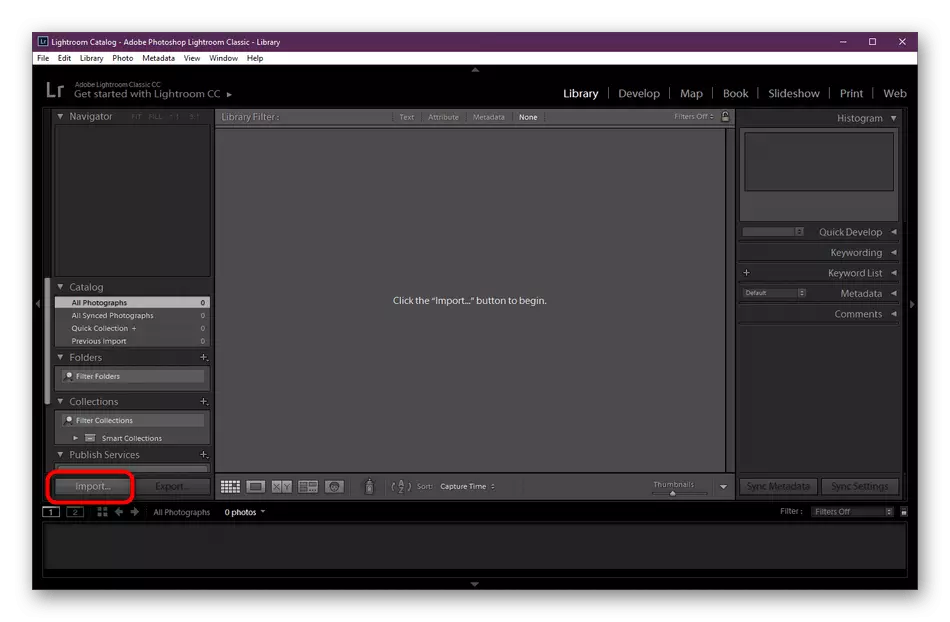
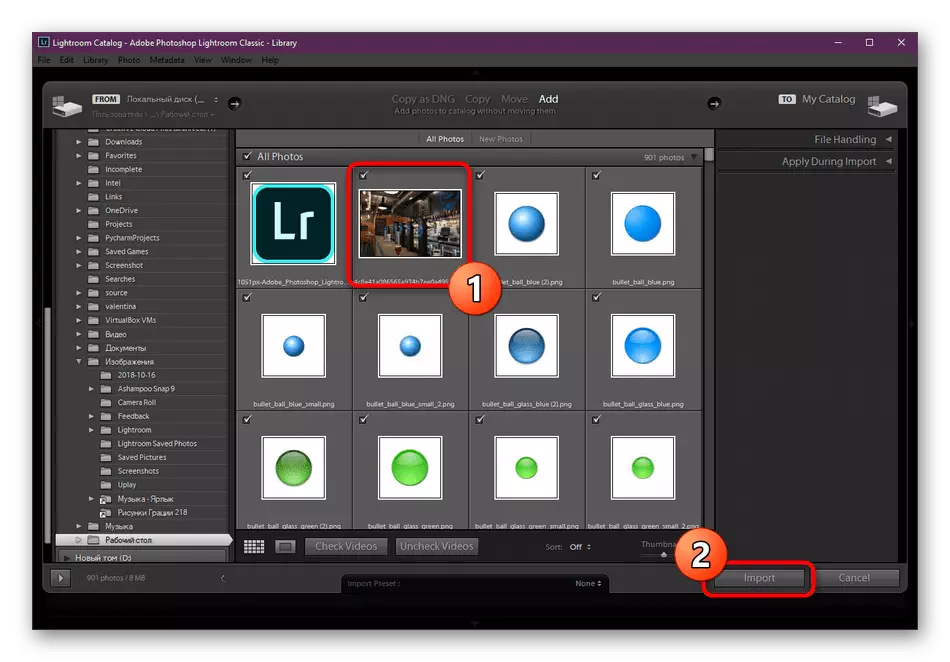
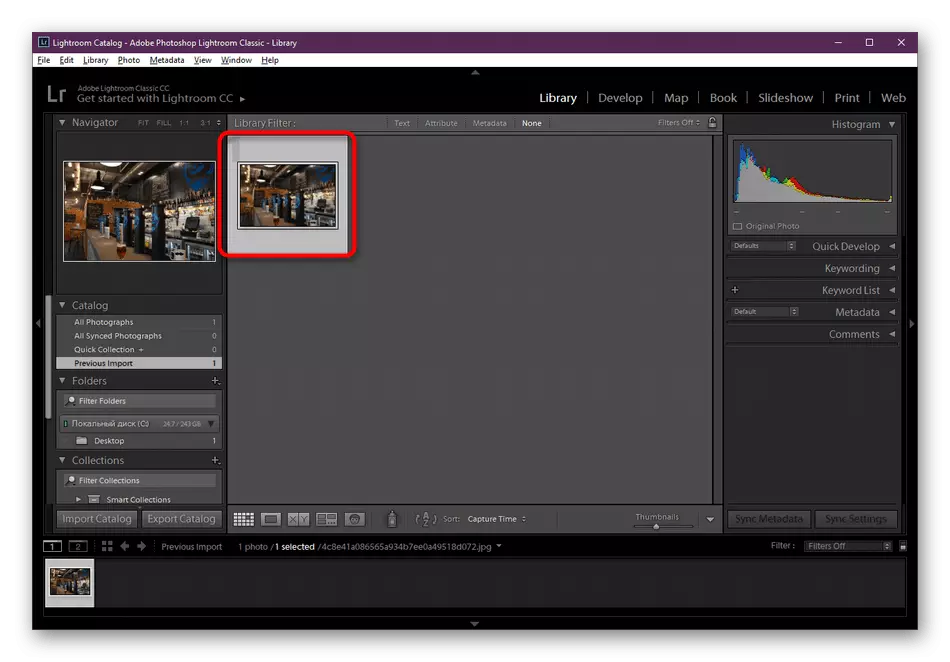
Ang tanan nga dugang nga mga imahe ipakita ingon mga tile sa mode sa Library. Mahimo usab sila ibalhin sa ilawom nga panel pinaagi sa pagbutang sa usa ka laray aron dali nga pilia ang gitinguha nga mga elemento.
Lakang 2: Paggamit mga preset pressets
Sama sa nahisgotan na kaniadto, sa kini nga software mahimo nimong magamit ang mga andam na nga mga filter ug mga epekto nga maghimo usa ka bag-ong pagtan-aw alang sa litrato. Kung dili nimo gusto nga mogamit sa ingon nga usa ka function, pag-adto sa sunod nga lakang, ug ipakita namon ang operasyon sa aplikasyon alang sa mga gusto nga pamilyar sa ilang kaugalingon:
- Pagbalhin sa "Pag-ugmad" nga mode, diin ang tanan nga mga proseso sa pagproseso nahitabo.
- Sa wala, pagpalapad sa seksyon nga "Mga Preset" aron pamilyar ang tanan nga direktoryo nga karon.
- Mahimo ka makapili usa sa mga template aron matabunan dayon ang hitsura niini.
- Susihon ang mga pagbag-o nga labi ka dali pinaagi sa pagbutang sa duha ka mga imahe sa duol. Ang wala ipakita sa una, ug sa tuo - pagkahuman.
- I-highlight ang usa sa mga lugar sa navigator aron matan-aw ang usa sa mga kinahanglanon nga mga lugar nga mas detalyado.
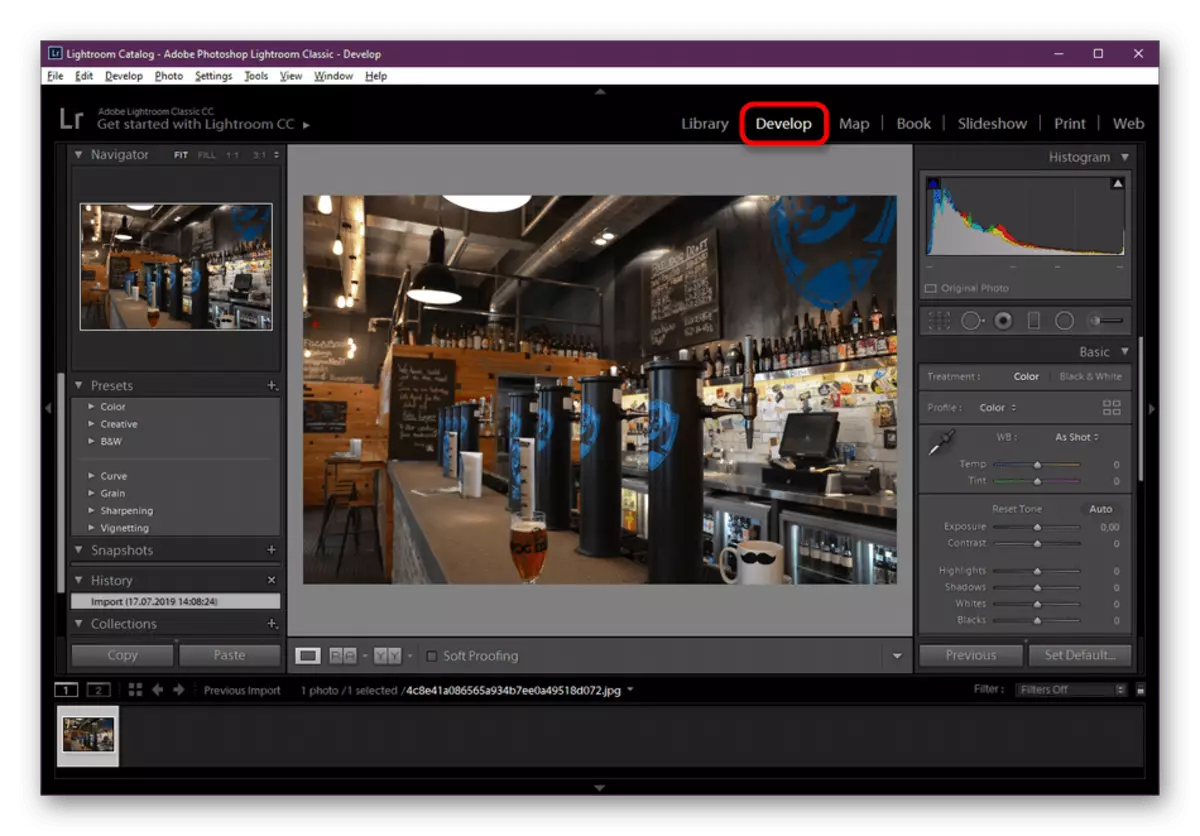
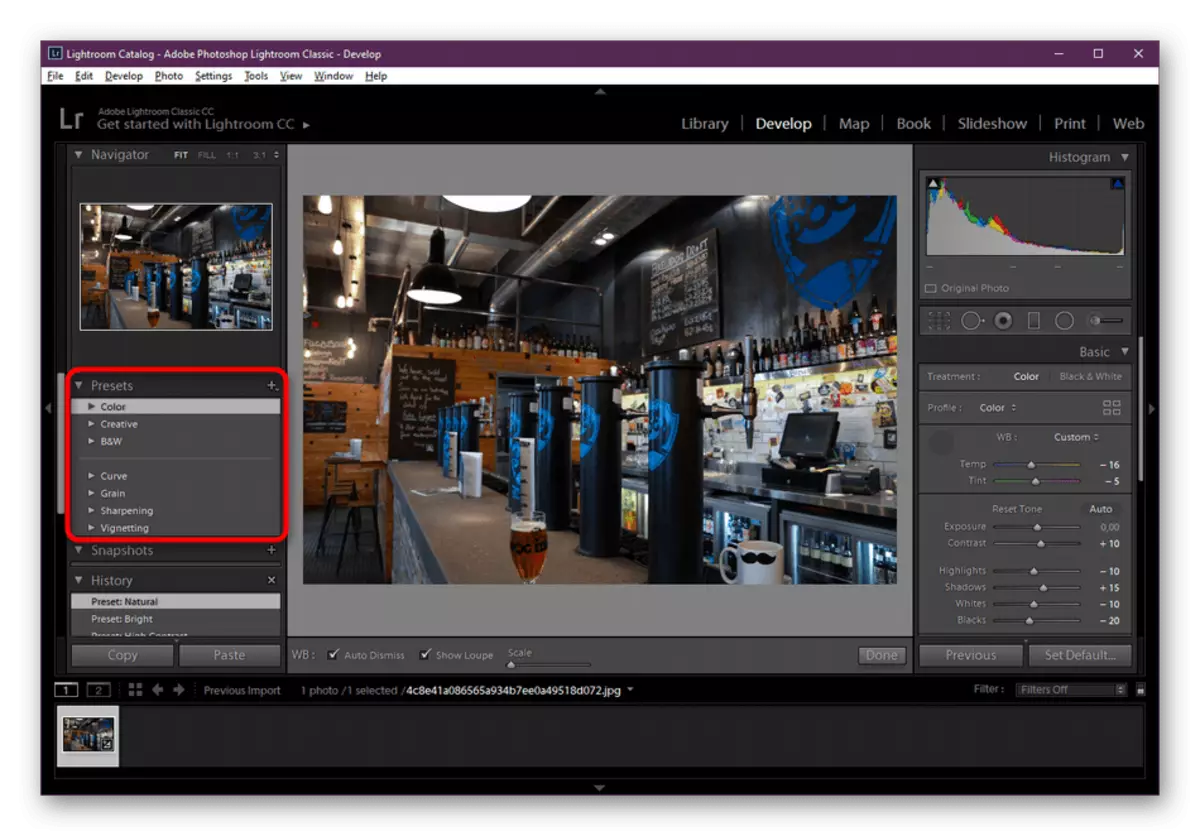

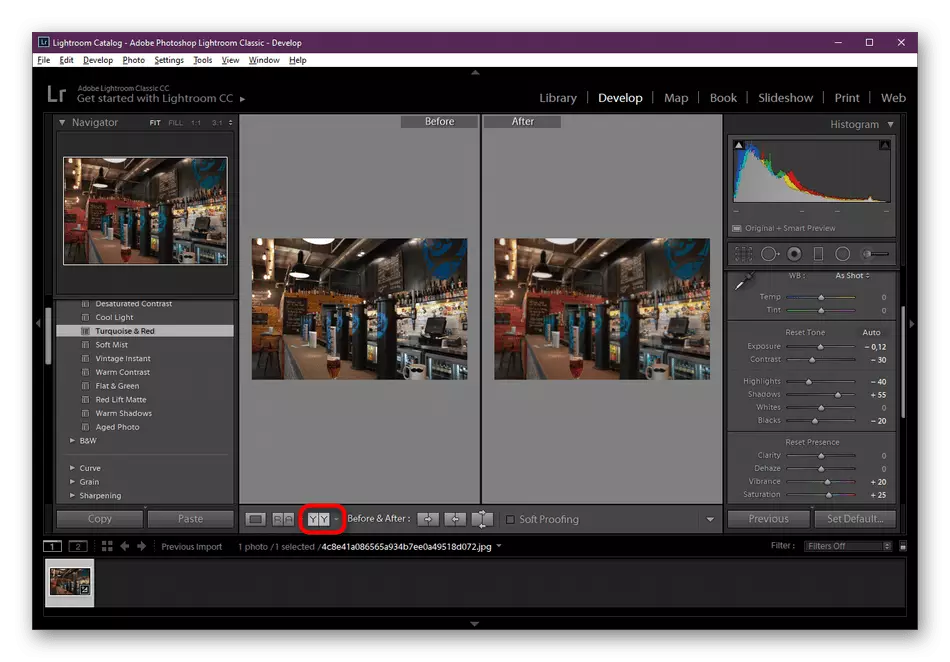
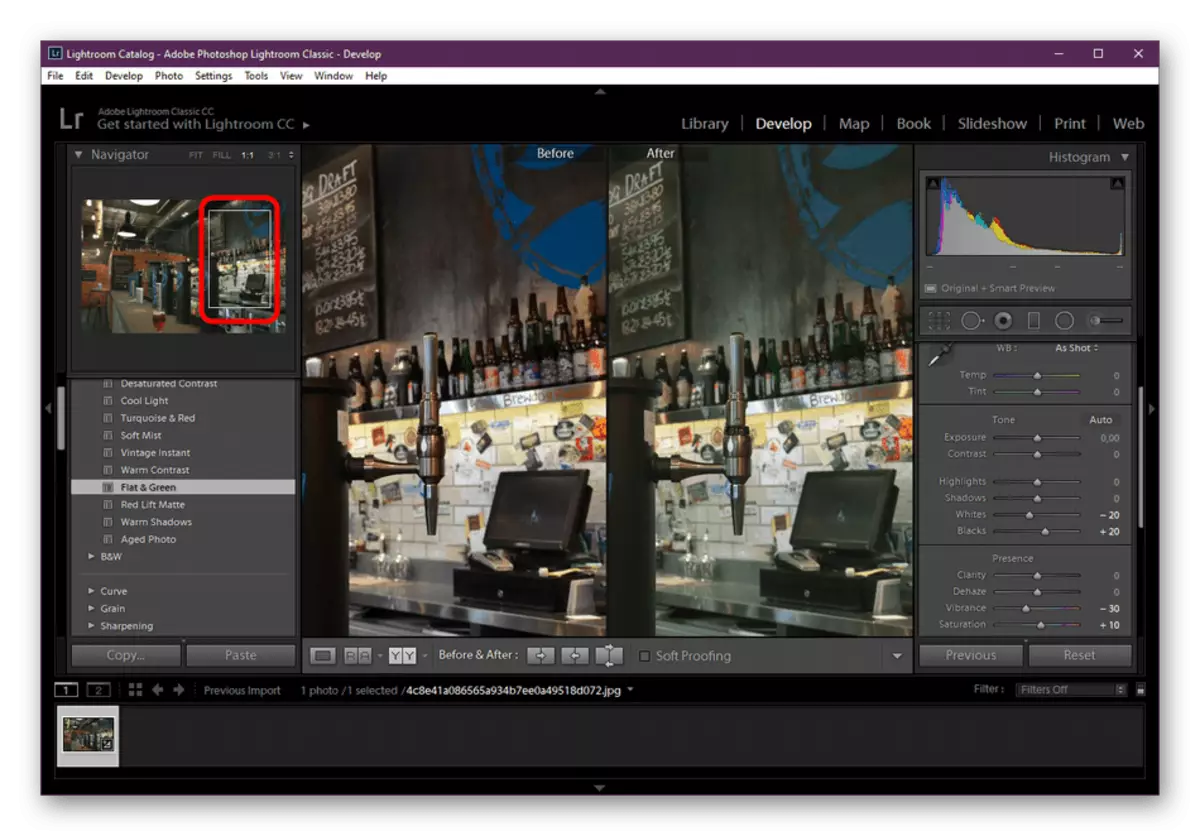
Siyempre, ang awtomatikong pagproseso usa ka sulundon nga kapilian alang sa mga gusto nga makompleto ang trabaho, nga wala magbayad daghang oras sa pagdumala sa mga bahin. Bisan pa, ang usa ka kapilian nga adunay usa ka independente nga laraw labi ka dali ug unibersal, tungod kay moadto kita niini.
Lakang 3: Mga Setting sa Pagbag-o sa Manwal
Karon hisgutan naton ang panguna nga pag-andar sa software nga gikonsiderar - ang pag-adjust sa kaugalingon sa mga slider sa mga setting sa imahe. Dinhi mahimo ka nga magtrabaho uban ang lainlaing mga lugar, pagbag-o sa kahayag, mga landong, kalainan, puti nga balanse ug paggamit sa daghang uban pang mga himan nga mahisgutan pa.
- Himoon naton ang usa ka sitwasyon ingon usa ka pananglitan kung ang pagtul-id sa kolor sa litrato kinahanglan nga magkatugma sa lain nga imahe. Aron mahimo kini, labing maayo nga itandi ang duha ka litrato. Bahina ang workspace sa aktibo ug pakisayran nga bahin pinaagi sa pag-klik sa katugbang nga butones sa ilawom nga panel. Sunod, kinahanglan nimo nga i-drag ang mga litrato sa wala nga bahin sa screen.
- Palihug hinumdumi nga kana nga mga imahe lamang nga na-import sa proyekto mahimong ma-drag. Tagda kini sa wala pa pagdugang.
- Una sa tanan, gitambagan ka namon sa pagpuga sa dili kinahanglan nga mga lugar kung gikinahanglan. Ipasiugda ang himan sa ani. Ipahiangay kini pinaagi sa pagbalhin sa slider o sa imong kaugalingon, pag-adjust sa grid.
- Ang una nga seksyon moadto sa usa ka histogram. Dinhi mahimo nimong ibalhin ang iskedyul aron dali nga ma-adjust ang kolor nga ratio. Bisan pa, kini halos wala'y gigamit, busa molingi kami.
- Ang setting sa temperatura gihimo pinaagi sa pagbalhin sa duha nga mga slider sa ubos. Ang pipette mao ang responsable sa pagpili og kolor, nga pagaputlon sa nahabilin nga litrato.
- Mga landong, pagkaladlad, kalainan, puti nga balanse ug itom - alang sa tanan nga kini gitubag sa managsama nga mga slider sa seksyon nga "Custom". Dili kami magrekomenda sa pagpahimutang sa pipila ka piho nga mga kantidad, tungod kay kini tanan nagdepende sa pasiunang kahimtang sa litrato.
- Pagdagan gamay nga mas ubos aron makit-an ang mga slider nga nagtugot kanimo sa pag-adjust sa kahayag, pag-uyog ug saturation. Ang tibuuk nga pag-configure gidala sa parehas nga paagi sama sa ubang mga bersyon - pinaagi sa pagbalhin sa slider.
- Kung kinahanglan nimo nga i-configure ang klase sa piho nga mga kolor sa imahe, kontaka ang seksyon nga "HSL / Kolor". Alang sa matag kolor, nakuha ang parameter niini, nga maghimo sa labing tukma nga mga kantidad kutob sa mahimo.
- Sa kaso sa panginahanglan nga magbag-o usa ra ka gamay nga bahin sa litrato, pilia kini sa "detalye" nga himan ug i-configure ang angay nga seksyon.
- Ang butang nga penultimate sa kaugalingon nga pag-configure libre nga pagbag-o. Pag-usab sa mga anggulo sa kiling, pagliko, pag-tap, sukod tungod kay kini kinahanglan niini.
- Idugang ang pipila ka mga epekto sa mga sulab sa litrato aron makakuha usa ka gamay nga bayanan, blur o itom nga pagputol.
- Kung sa kalit kini nahimo nga dili tinuyo nga gibuak ang mga parameter o ang nahuman nga resulta dili angay, i-reset ang mga setting pinaagi sa pag-klik sa "Set default".
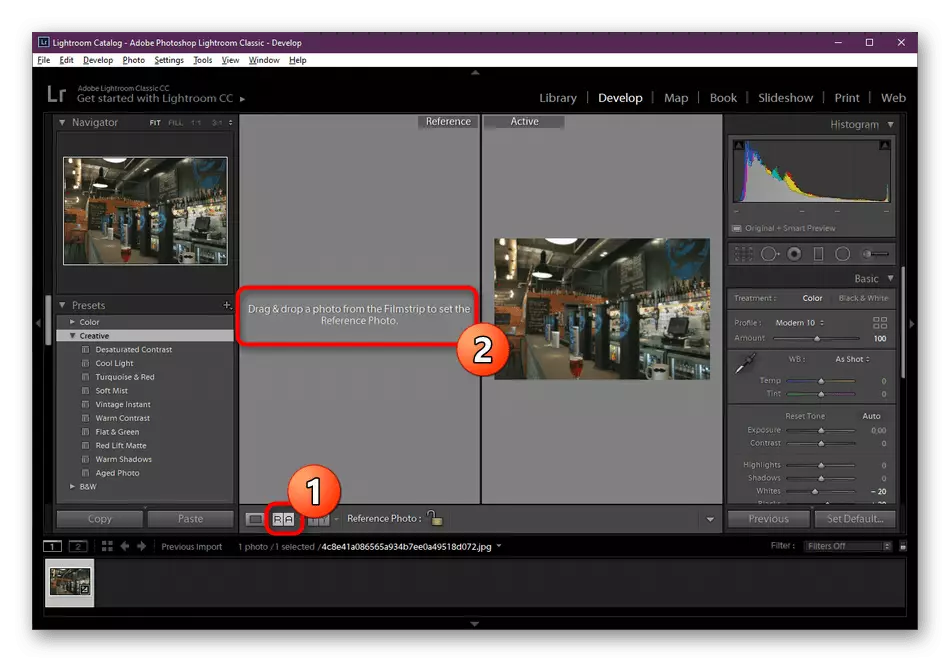
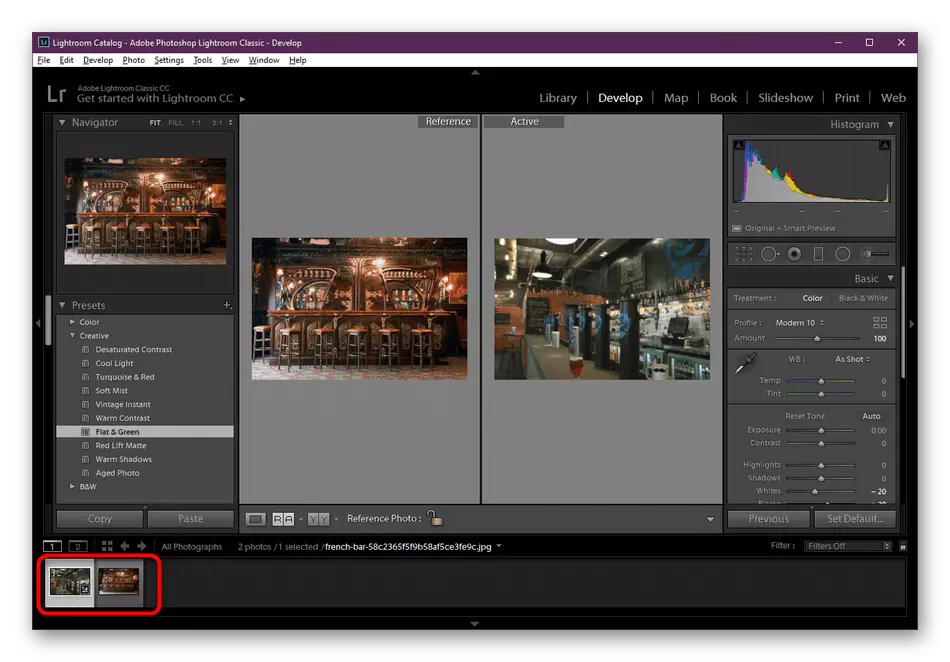
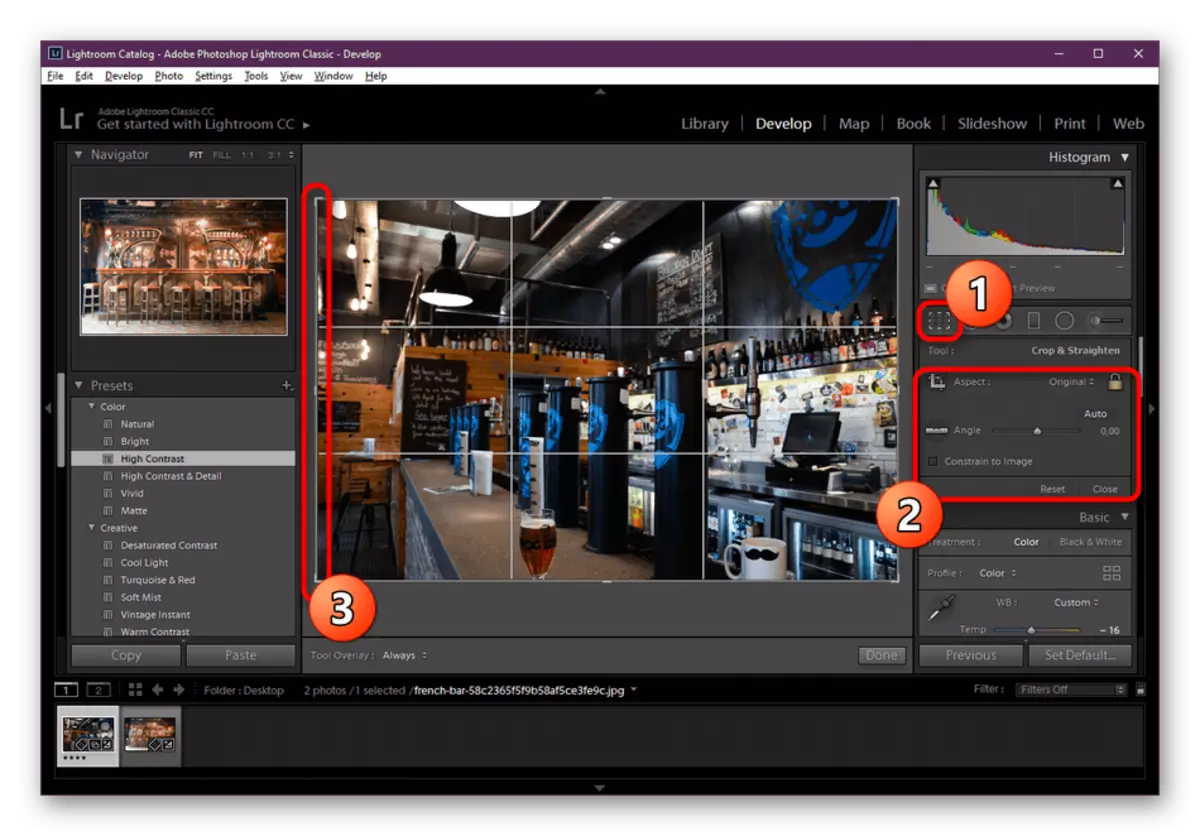
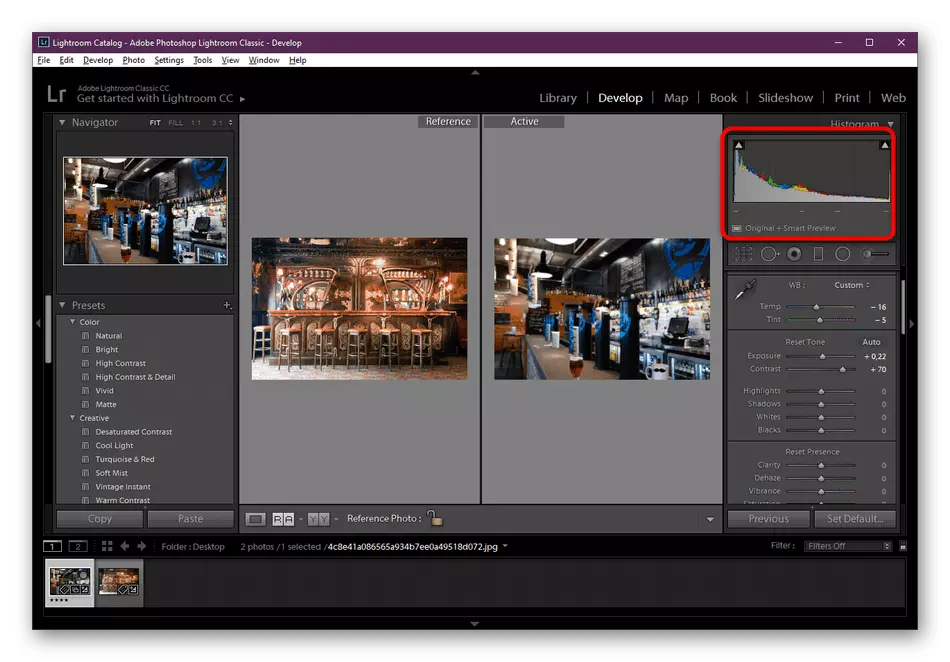
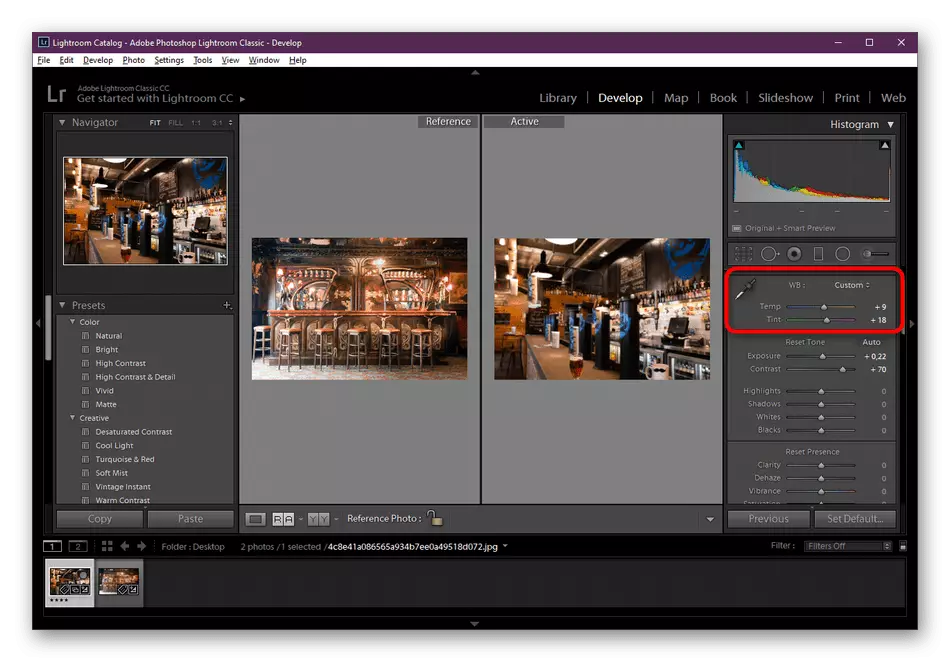
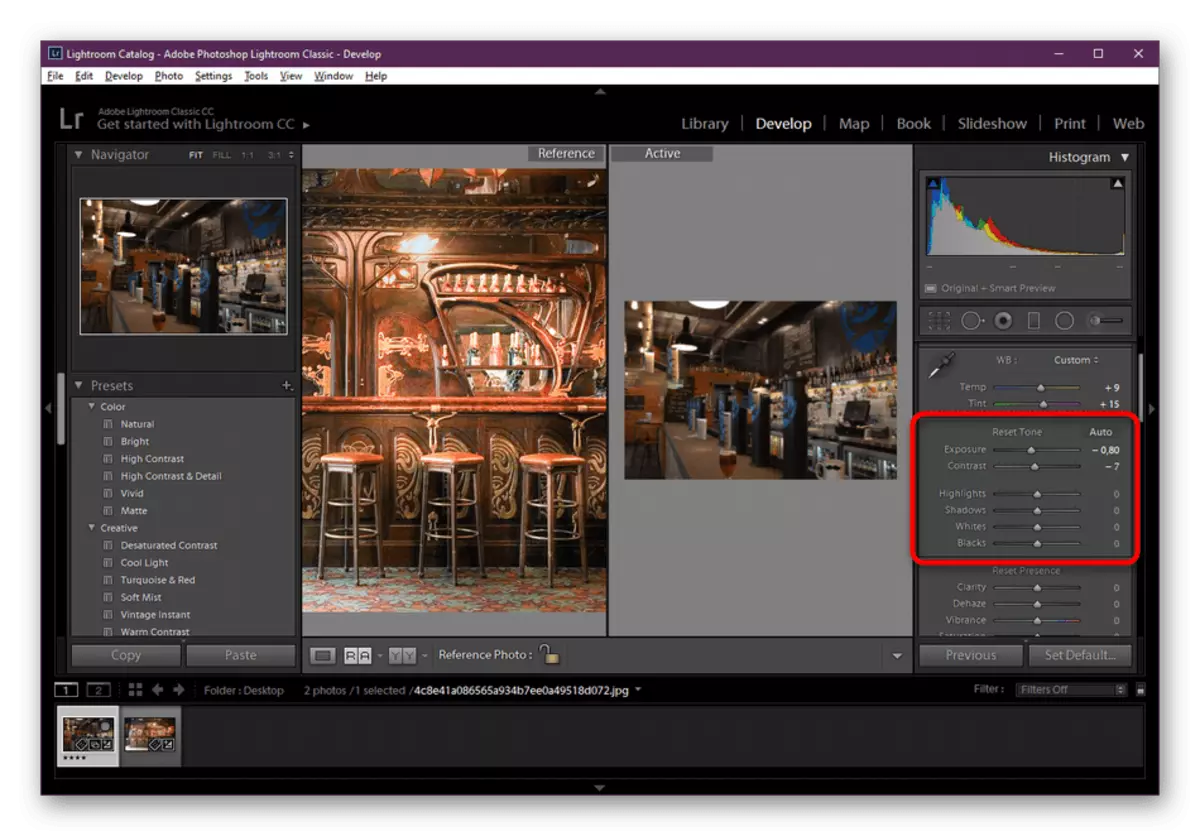
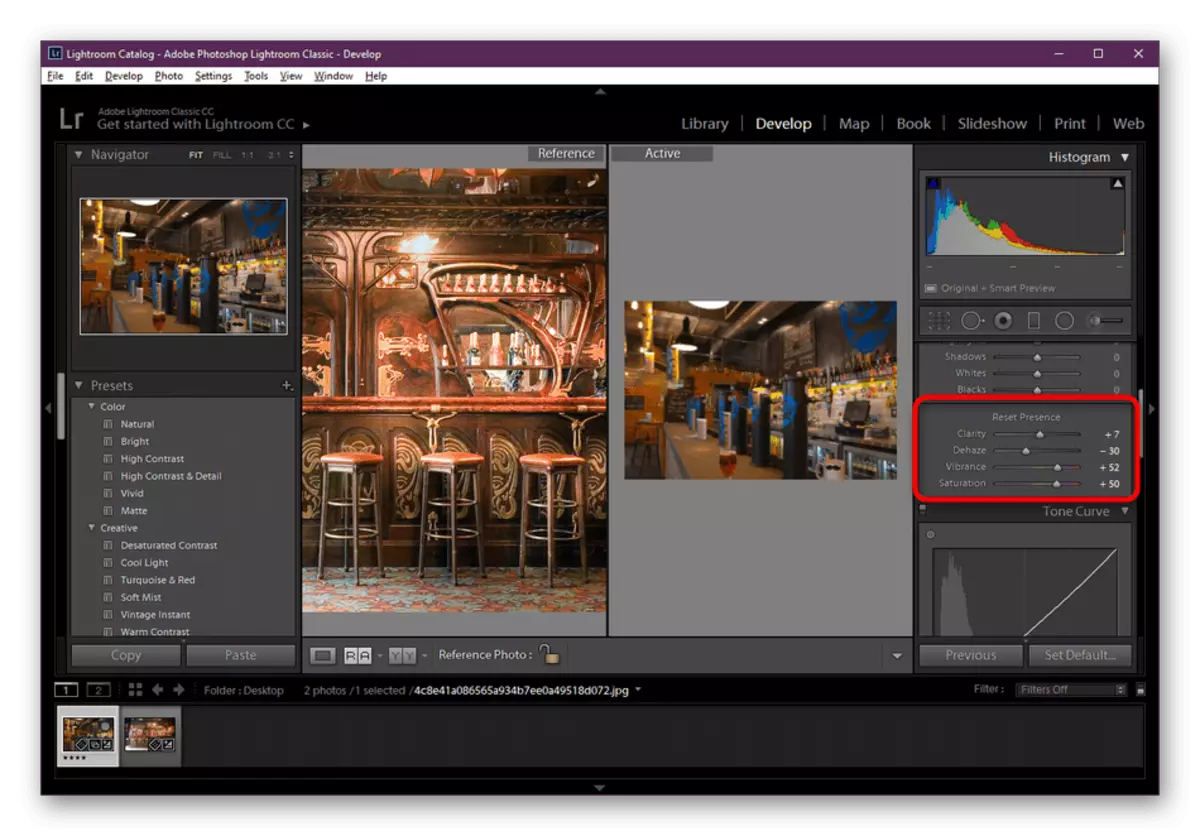
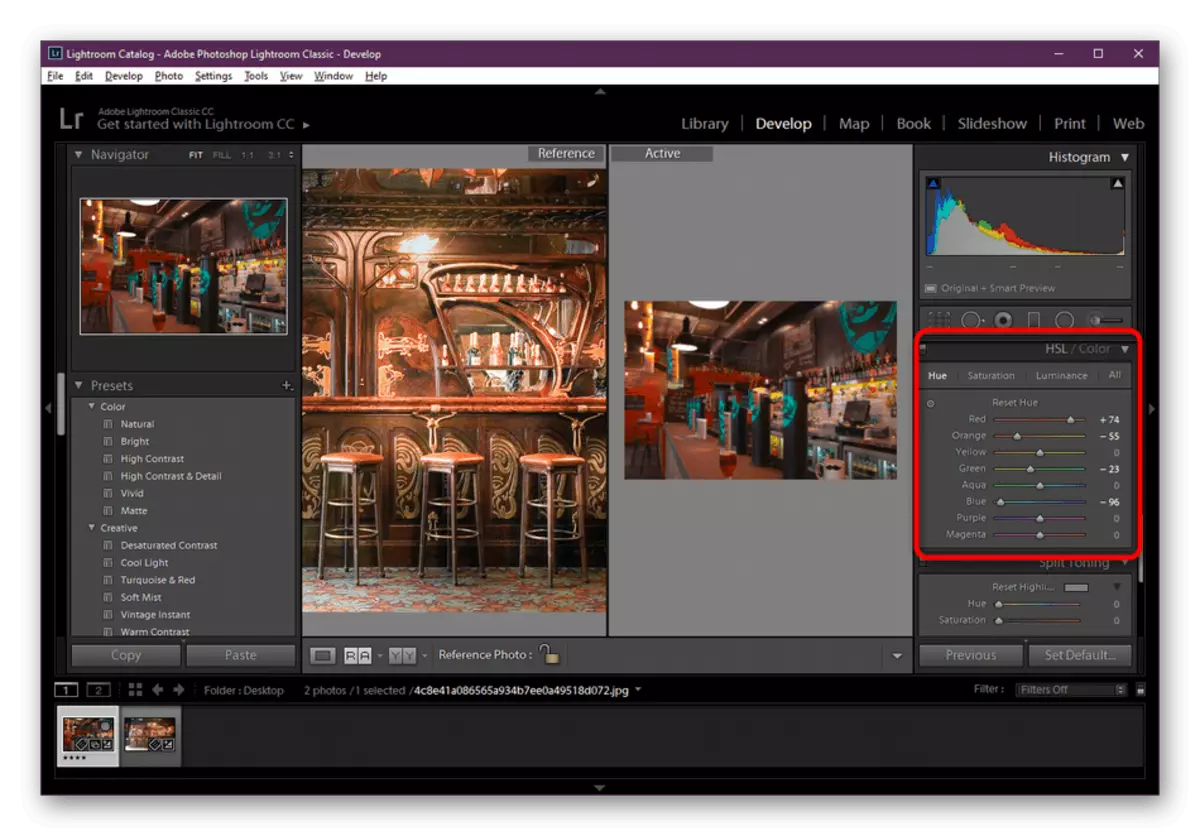
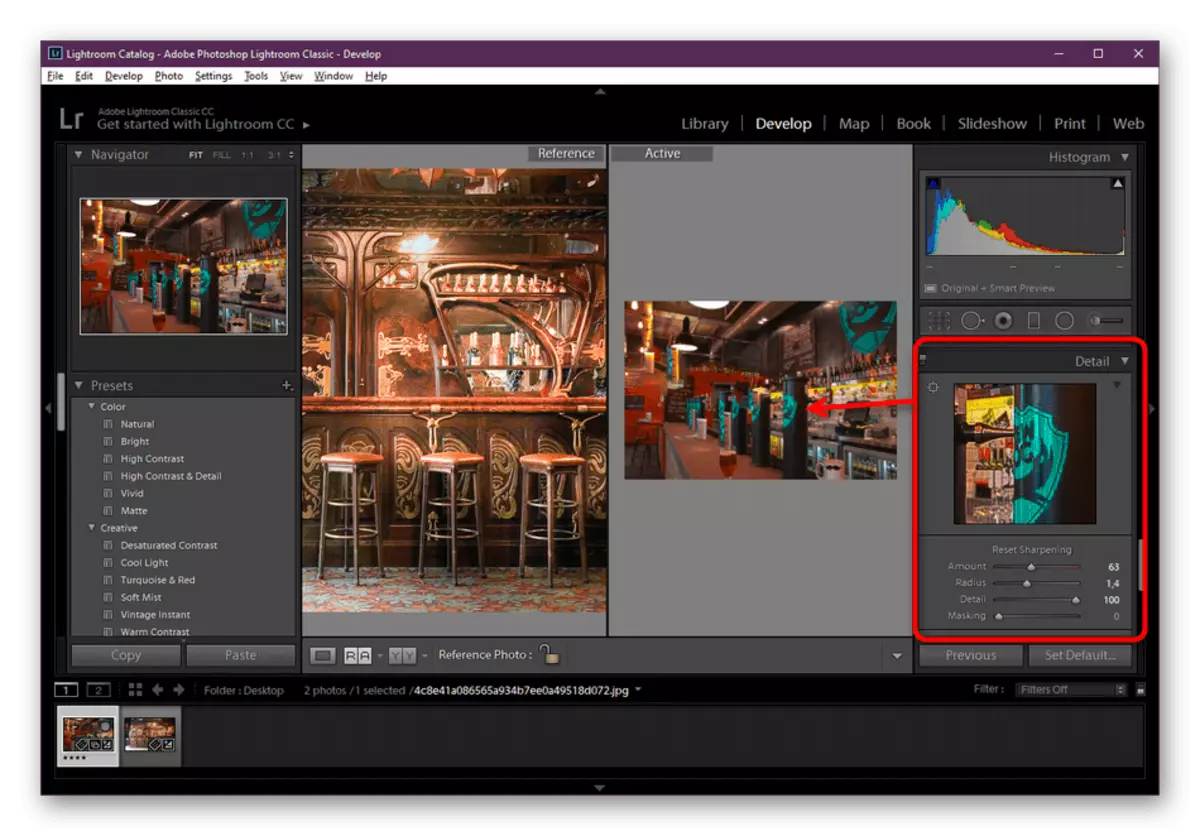

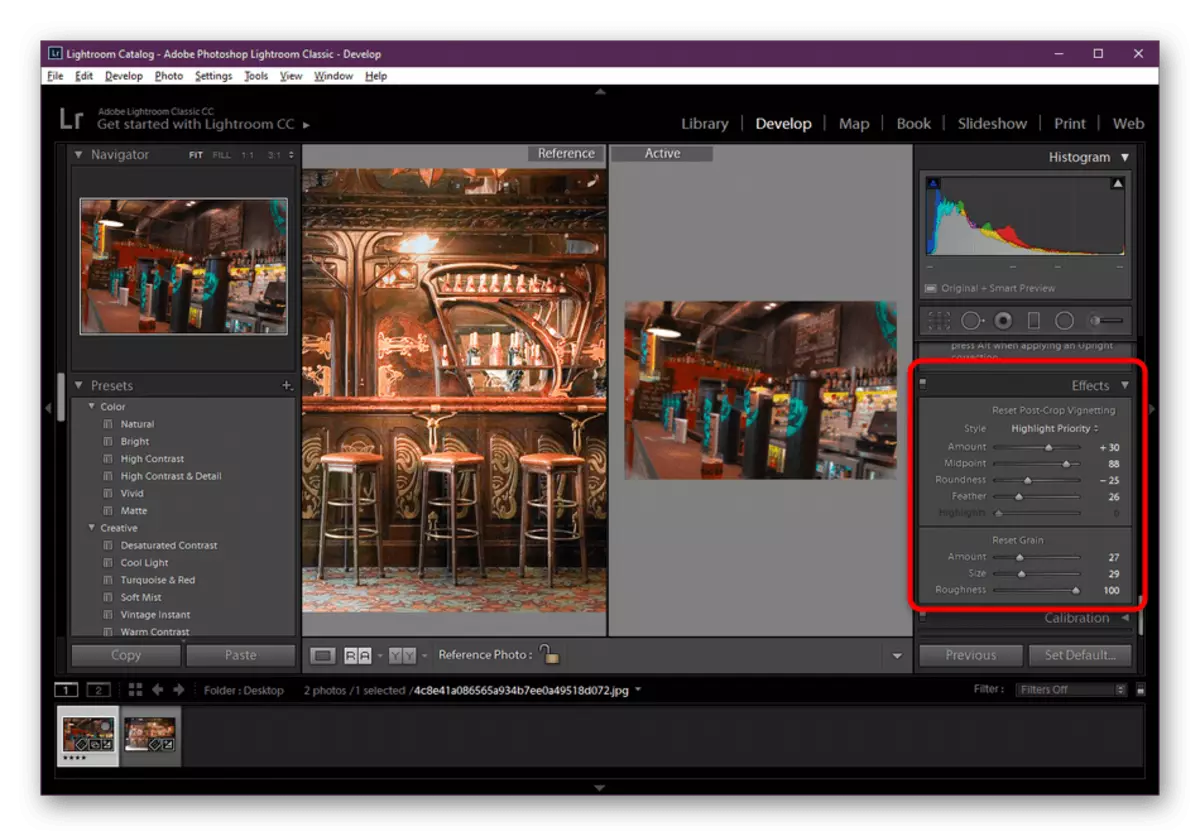
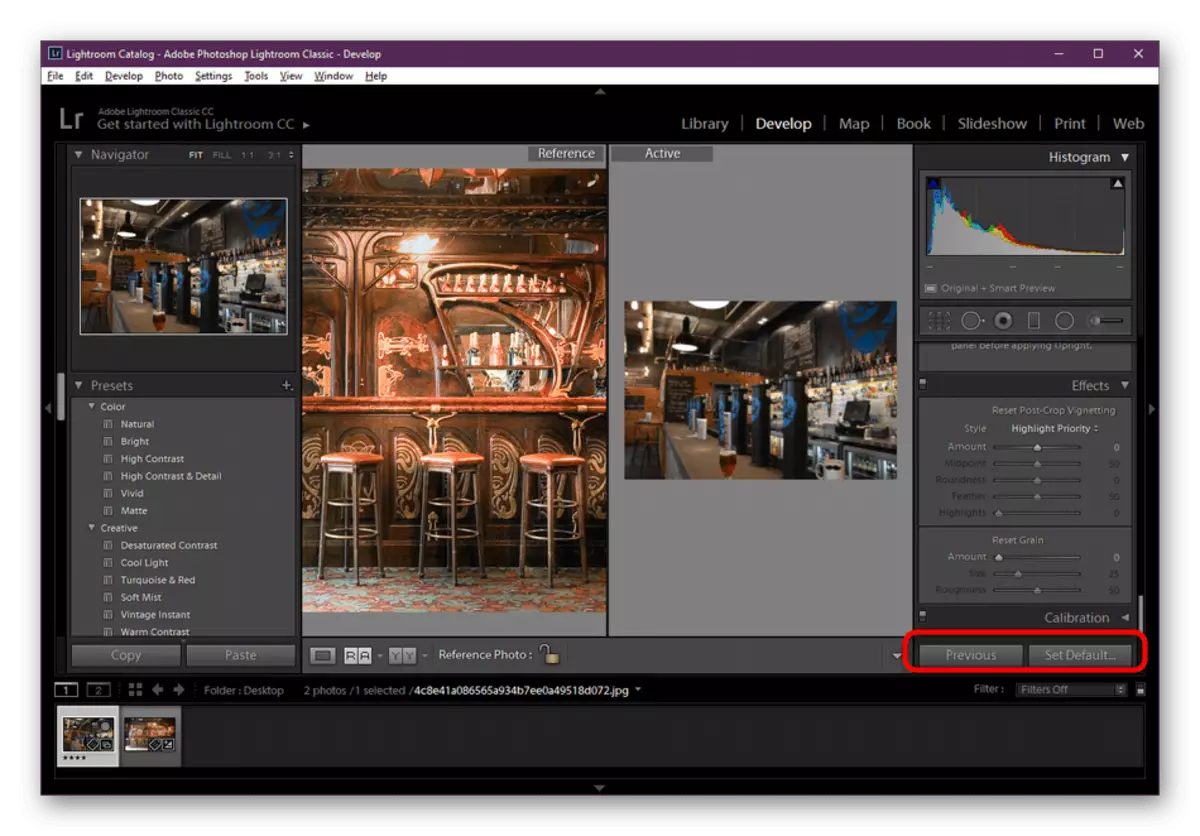
Sama sa imong nakita, mga setting, sa tinuud, daghan kaayo. Aron mahibal-an silang tanan sa detalye nga dili kini mahimo, tungod kay unya ang panudlo mahimong labi ka dako. Ang kasayuran sa ibabaw igo na aron pamilyar ang imong kaugalingon sa labing sukaranan nga mga gimbuhaton ug paghimo sa imong una nga naproseso nga imahe.
Lakang 4: Pagtipig / Pag-publish / Pag-print
Ang katapusan nga yugto mao ang katapusan ug naglangkob sa pagpreserbar sa naproseso nga materyal. Mahimo kini ibilin sa usa ka lokal nga medium, pagmantala sa online o pag-print sa tig-imprinta. Kung gusto nimo gamiton ang usa sa katapusan nga duha nga kapilian, adto sa seksyon nga "I-print" o "WEB".
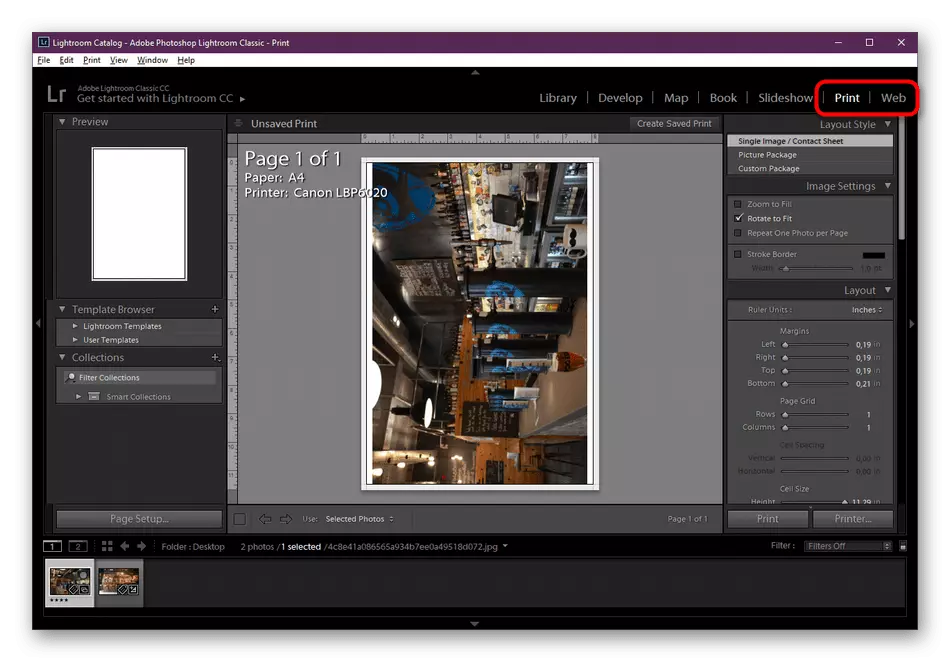
Ang pagtipig sa usa ka hard disk gihimo pinaagi sa "export" function, nga naa sa menu nga "File". Ang pagbalhin sa pag-export dali nga gihimo pinaagi sa pagpugos sa mainit nga yawe nga CTRL + Shift + E.
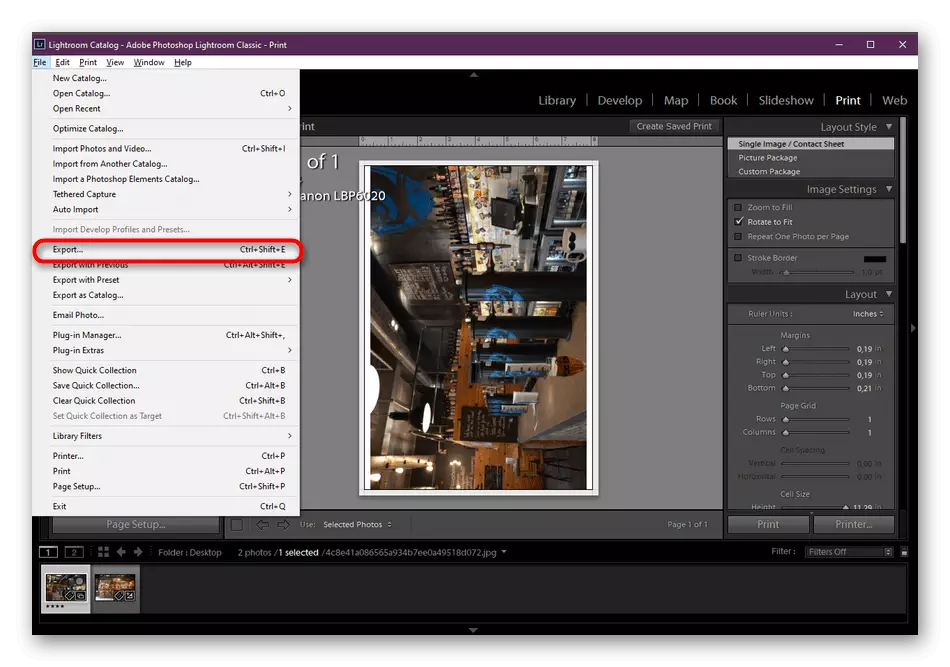
Makita nimo ang usa ka detalyado nga mano nga manwal alang sa pagpahimutang sa mga pag-eksport sa lain nga materyal nga gigamit ang pakisayran sa ubos. Gisultihan ang bahin sa tanan nga mga sayup sa pag-configure, nga makatabang sa pagkuha sa labing taas nga kalidad nga katapusan nga imahe.
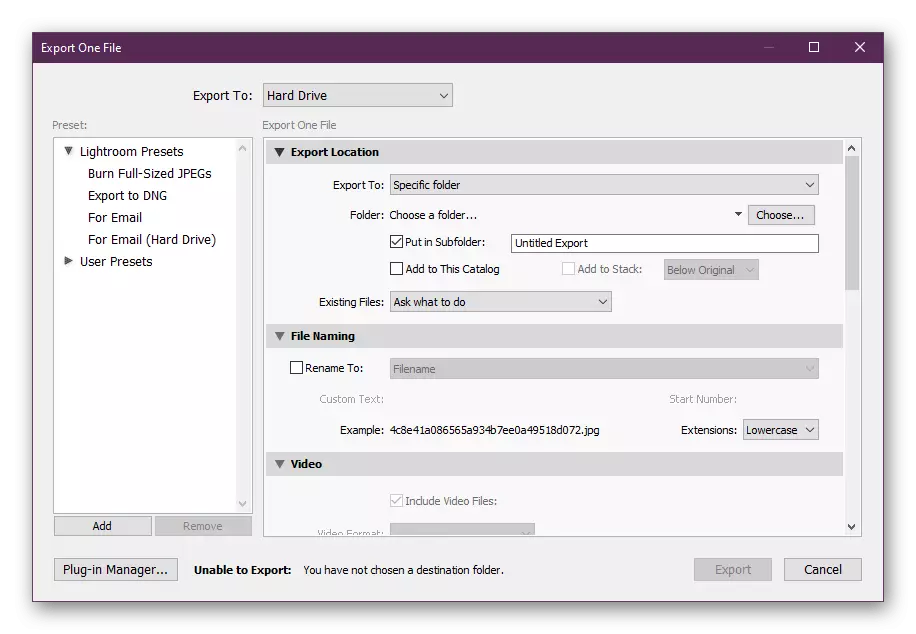
Magbasa pa: Pag-save sa usa ka litrato sa Adobe Lightrom pagkahuman sa pagproseso
Ang tanan nga mga panudlo sa ibabaw gikonsiderar sa paggamit sa mga gimbuhaton pinaagi sa pagpugos kanila sa wala nga button sa mouse. Bisan pa, kadaghanan sa mga himan ug menu mahimong hinungdan sa mga kombinasyon sa mga mainit nga yawe nga gitakda sa default. Busa, girekomenda nga mahibal-an sila sa pagpauswag sa kasayon ug katulin sa imong trabaho. Kini ug uban pang mapuslanon nga kasayuran sa hilisgutan sa pakigsulti sa Adobe Tyroom, girekomenda namon ang pagbasa sa lain nga materyal pinaagi sa pag-klik sa mosunud nga link.
Magbasa pa: Paggamit sa Adobe Tyright
Karon pamilyar ka sa proseso sa pagproseso sa Adobe Tyright. Sama sa imong nakita, ang pag-andar sa kini nga software nagtugot kanimo sa paghimo sa daghang mapuslanon nga mga aksyon ug pag-adjust sa snapshot ingon nga kinahanglan nimo kini. Nagpabilin lamang kini aron mahibal-an ang tanan nga mga himan aron magtrabaho nga masaligon sa bisan unsang imahe.
